电脑补丁更新失败是为什么 电脑补丁更新失败怎么解决
系统补丁更新是保持电脑性能和安全的关键,有时候我们可能会遇到电脑系统补丁更新失败的问题,这对用户来说无疑是个头疼的事情,因为不知道电脑补丁更新失败是为什么。出现这个问题原因比较多,在本文中,将为大家介绍电脑补丁更新失败怎么解决的教程。
方法一:
1、按Win + R组合键,打开运行,并输入:gpedit.msc命令,确定或回车,可以快速打开本地组策略编辑器,然后依次展开到:计算机配置>管理模板>Windows组件>Windows更新。
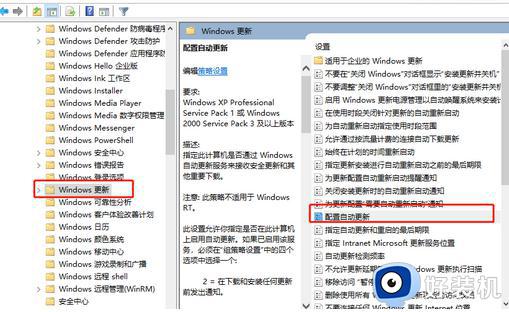
2、双击打开配置自动更新,然后选择已禁用,点击确定。
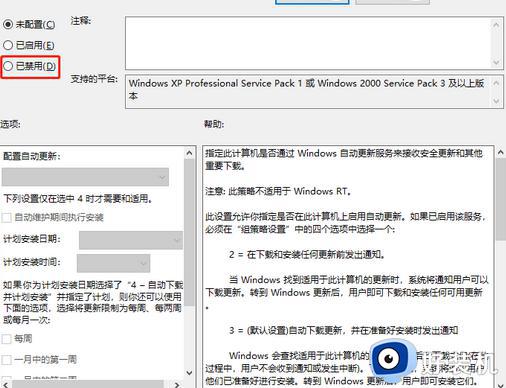
3、在C盘中,依次打开到:Windows》SoftwareDistribution,删除DataStore里面所有文件(更新失败的补丁文件)。
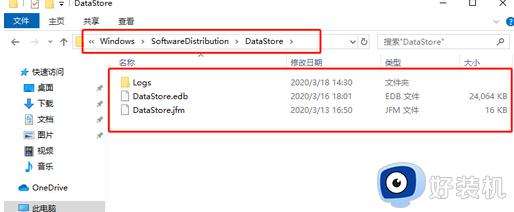
4、配置自动更新窗口中,再重新选择已启用。
最后重新更新一下最新的补丁即可。
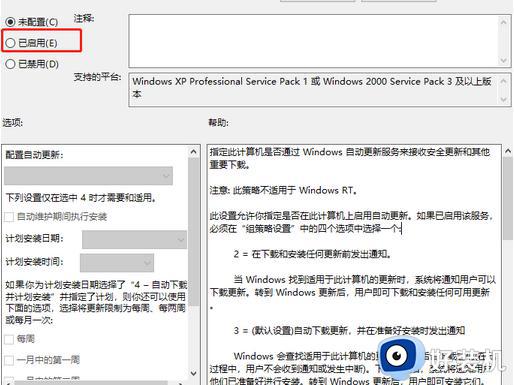
方法二:
1、按Win + R组合键,打开运行,并输入:cmd命令,确定或回车,打开命令提示符窗口,然后输入并回车执行:net stop wuauserv命令,停止win10更新服务。
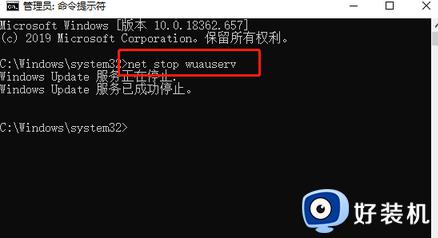
2、在C盘中,依次打开到:Windows》SoftwareDistribution,删除DataStore里面所有文件(更新失败的补丁文件)。
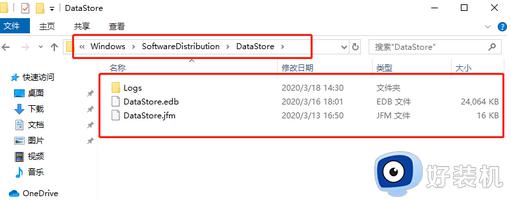
3、最后,再按Win + R组合键,打开运行,并输入:cmd命令,确定或回车,打开命令提示符窗口,然后输入并回车执行:net start wuauserv 命令,打开win10更新服务。
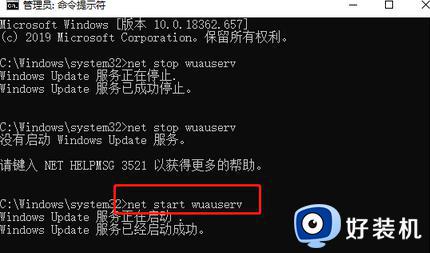
以上就是关于电脑补丁更新失败解决方法的全部内容,如果遇到相同情况的用户可以按照以上方法来解决,希望对大家有帮助。
电脑补丁更新失败是为什么 电脑补丁更新失败怎么解决相关教程
- windows补丁安装失败怎么处理 windows补丁安装失败的解决方法
- kb4474419补丁安装不了更新失败怎么办 kb4474419补丁安装失败怎么解决
- KB4532693更新后桌面清空怎么回事 更新KB4532693补丁后桌面被清空如何修复
- KB4524570无法安装怎么回事 KB4524570安装不上如何修复
- 为什么windows系统无法连接网络打印机 windows系统无法连接网络打印机原因和解决方法
- 电脑中安装补丁KB5014688后打开热点不能上网如何处理
- WeGame更新游戏失败为什么 wegame更新失败总是进不去如何解决
- 电脑出现kb5008212安装不了问题怎么办 电脑安装不了kb5008212的解决方法
- windows更新失败c盘莫名其妙满了 windows更新失败c盘满了怎么解决
- Nvidia驱动程序更新失败的解决方法 Nvidia驱动程序更新安装失败怎么办
- 电脑无法播放mp4视频怎么办 电脑播放不了mp4格式视频如何解决
- 电脑文件如何彻底删除干净 电脑怎样彻底删除文件
- 电脑文件如何传到手机上面 怎么将电脑上的文件传到手机
- 电脑嗡嗡响声音很大怎么办 音箱电流声怎么消除嗡嗡声
- 电脑我的世界怎么下载?我的世界电脑版下载教程
- 电脑无法打开网页但是网络能用怎么回事 电脑有网但是打不开网页如何解决
电脑常见问题推荐
- 1 b660支持多少内存频率 b660主板支持内存频率多少
- 2 alt+tab不能直接切换怎么办 Alt+Tab不能正常切换窗口如何解决
- 3 vep格式用什么播放器 vep格式视频文件用什么软件打开
- 4 cad2022安装激活教程 cad2022如何安装并激活
- 5 电脑蓝屏无法正常启动怎么恢复?电脑蓝屏不能正常启动如何解决
- 6 nvidia geforce exerience出错怎么办 英伟达geforce experience错误代码如何解决
- 7 电脑为什么会自动安装一些垃圾软件 如何防止电脑自动安装流氓软件
- 8 creo3.0安装教程 creo3.0如何安装
- 9 cad左键选择不是矩形怎么办 CAD选择框不是矩形的解决方法
- 10 spooler服务自动关闭怎么办 Print Spooler服务总是自动停止如何处理
